PDF là định dạng tài liệu khá phổ biến hiện nay bởi tính bảo mật cao, dung lượng nhỏ gọn, dễ dàng lưu trữ và hỗ trợ đa nền tảng. Tuy nhiên, nhược điểm của định dạng này là khó soạn thảo và chỉnh sửa nội dung cũng như các định dạng khác, chẳng hạn như định dạng Doc hay file word. Vì vậy, chúng ta thường sẽ chuyển file PDF sang định dạng Doc để thuận tiện trong việc soạn thảo và chỉnh sửa văn bản. Hiện nay có rất nhiều công cụ hỗ trợ chúng ta chuyển đổi file PDF sang Word nhưng không phải công cụ nào cũng cho kết quả tốt và thường bị lỗi font chữ sau khi chuyển đổi. Và trong bài viết này Trung Tâm Đào Tạo Việt Á.vn sẽ giới thiệu đến các bạn một phần mềm chuyển PDF sang Word tốt nhất hiện nay đó chính là phần mềm Solid Converter.
Với Solid Converter, ngoài chuyển đổi file PDF sang Word, bạn còn có thể chuyển đổi sang các định dạng khác như Excel, Powerpoint, HTML, Image, text, Data (.csv).
Bạn có thể download phần mềm tại link sau:
http://www.soliddocuments.com/pdf/-to-word-free-download/306/1
Sau khi tải về các bạn click đúp chuột vào file để tiến hành cài đặt, để cài đặt các bạn chọn các điều khoản và nhấn Next để hoàn tất.
Để chuyển đổi PDF sang Word, hãy làm theo các bước sau:
Bước 1: Mở ứng dụng và chọn Convert PDF Files
Bước 2: Cửa sổ duyệt file hiện ra, các bạn tìm đến thư mục chứa file PDF cần chuyển đổi và nhấn Open
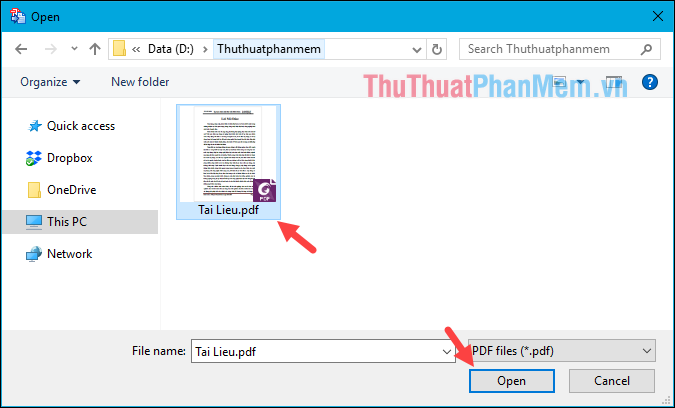
Bước 3: Sau khi mở file, bạn có thể xem nội dung của file trước khi chuyển đổi, đây là chức năng mà khá ít phần mềm có. Tiếp theo, nhấn vào biểu tượng mũi tên hướng xuống trên thanh công cụ và chọn định dạng muốn chuyển đổi, ở đây chúng ta sẽ chọn PDF to Word.
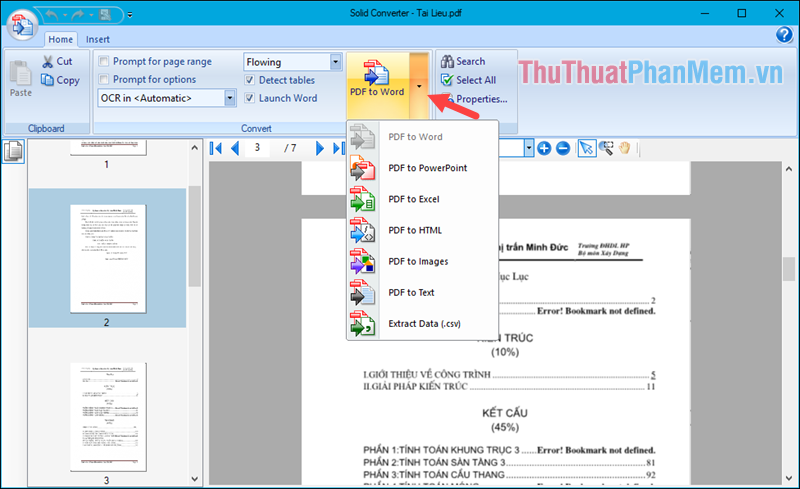
Bước 4: Sau khi chọn kiểu chuyển đổi, bạn nhấn nút PDF to Word, một cửa sổ hiện ra, bạn chọn nơi lưu trữ file Word và nhấn Save.
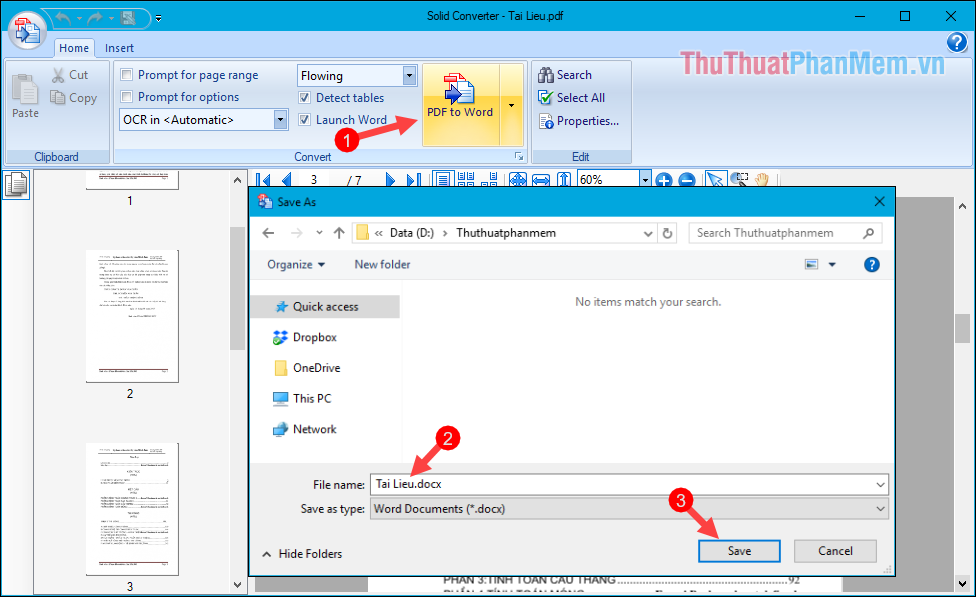
Bước 5: Bạn đợi trong giây lát để quá trình chuyển đổi hoàn tất, sau khi chuyển đổi xong phần mềm sẽ tự động mở file Word lên cho bạn xem:
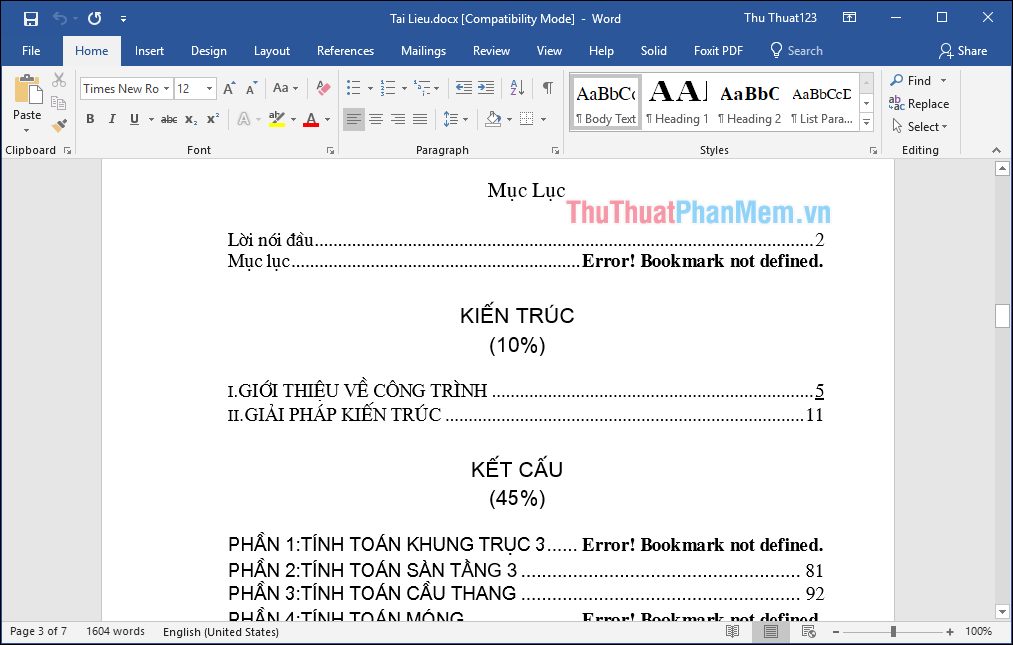
Như vậy chỉ với vài thao tác đơn giản chúng ta đã chuyển file PDF sang word thành công chỉ với vài thao tác đơn giản. Hy vọng bạn thấy bài viết hữu ích, chúc may mắn!
Bạn thấy bài viết Chuyển PDF sang Word cực chuẩn bằng phần mềm Solid Converter PDF có đáp ướng đươc vấn đề bạn tìm hiểu không?, nếu không hãy comment góp ý thêm về Chuyển PDF sang Word cực chuẩn bằng phần mềm Solid Converter PDF bên dưới để vietabinhdinh.edu.vn có thể thay đổi & cải thiện nội dung tốt hơn cho các bạn nhé! Cám ơn bạn đã ghé thăm Website: vietabinhdinh.edu.vn
Nhớ để nguồn bài viết này: Chuyển PDF sang Word cực chuẩn bằng phần mềm Solid Converter PDF của website vietabinhdinh.edu.vn
Chuyên mục: Kiến thức chung
Tóp 10 Chuyển PDF sang Word cực chuẩn bằng phần mềm Solid Converter PDF
#Chuyển #PDF #sang #Word #cực #chuẩn #bằng #phần #mềm #Solid #Converter #PDF
Video Chuyển PDF sang Word cực chuẩn bằng phần mềm Solid Converter PDF
Hình Ảnh Chuyển PDF sang Word cực chuẩn bằng phần mềm Solid Converter PDF
#Chuyển #PDF #sang #Word #cực #chuẩn #bằng #phần #mềm #Solid #Converter #PDF
Tin tức Chuyển PDF sang Word cực chuẩn bằng phần mềm Solid Converter PDF
#Chuyển #PDF #sang #Word #cực #chuẩn #bằng #phần #mềm #Solid #Converter #PDF
Review Chuyển PDF sang Word cực chuẩn bằng phần mềm Solid Converter PDF
#Chuyển #PDF #sang #Word #cực #chuẩn #bằng #phần #mềm #Solid #Converter #PDF
Tham khảo Chuyển PDF sang Word cực chuẩn bằng phần mềm Solid Converter PDF
#Chuyển #PDF #sang #Word #cực #chuẩn #bằng #phần #mềm #Solid #Converter #PDF
Mới nhất Chuyển PDF sang Word cực chuẩn bằng phần mềm Solid Converter PDF
#Chuyển #PDF #sang #Word #cực #chuẩn #bằng #phần #mềm #Solid #Converter #PDF
Hướng dẫn Chuyển PDF sang Word cực chuẩn bằng phần mềm Solid Converter PDF
#Chuyển #PDF #sang #Word #cực #chuẩn #bằng #phần #mềm #Solid #Converter #PDF